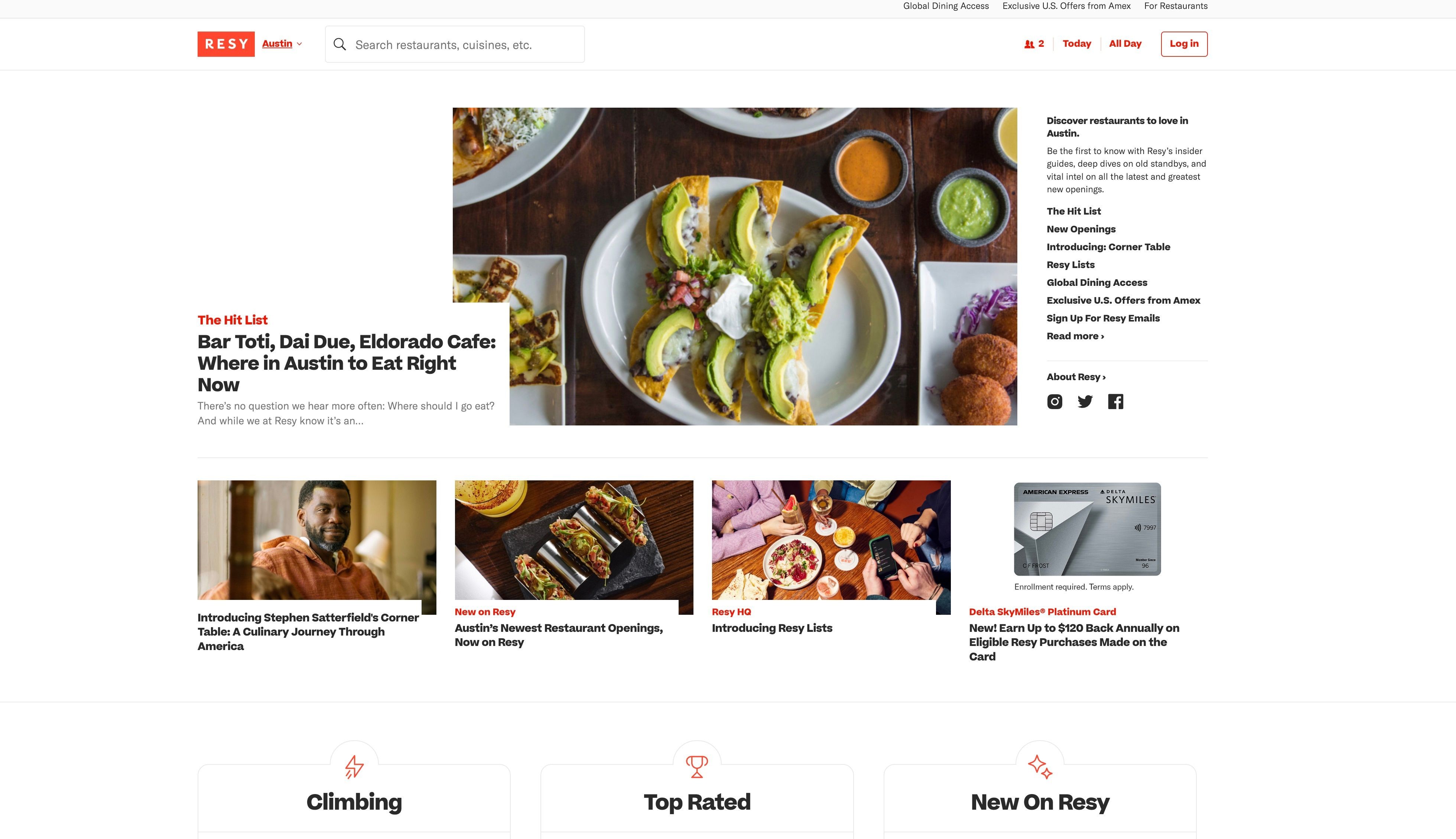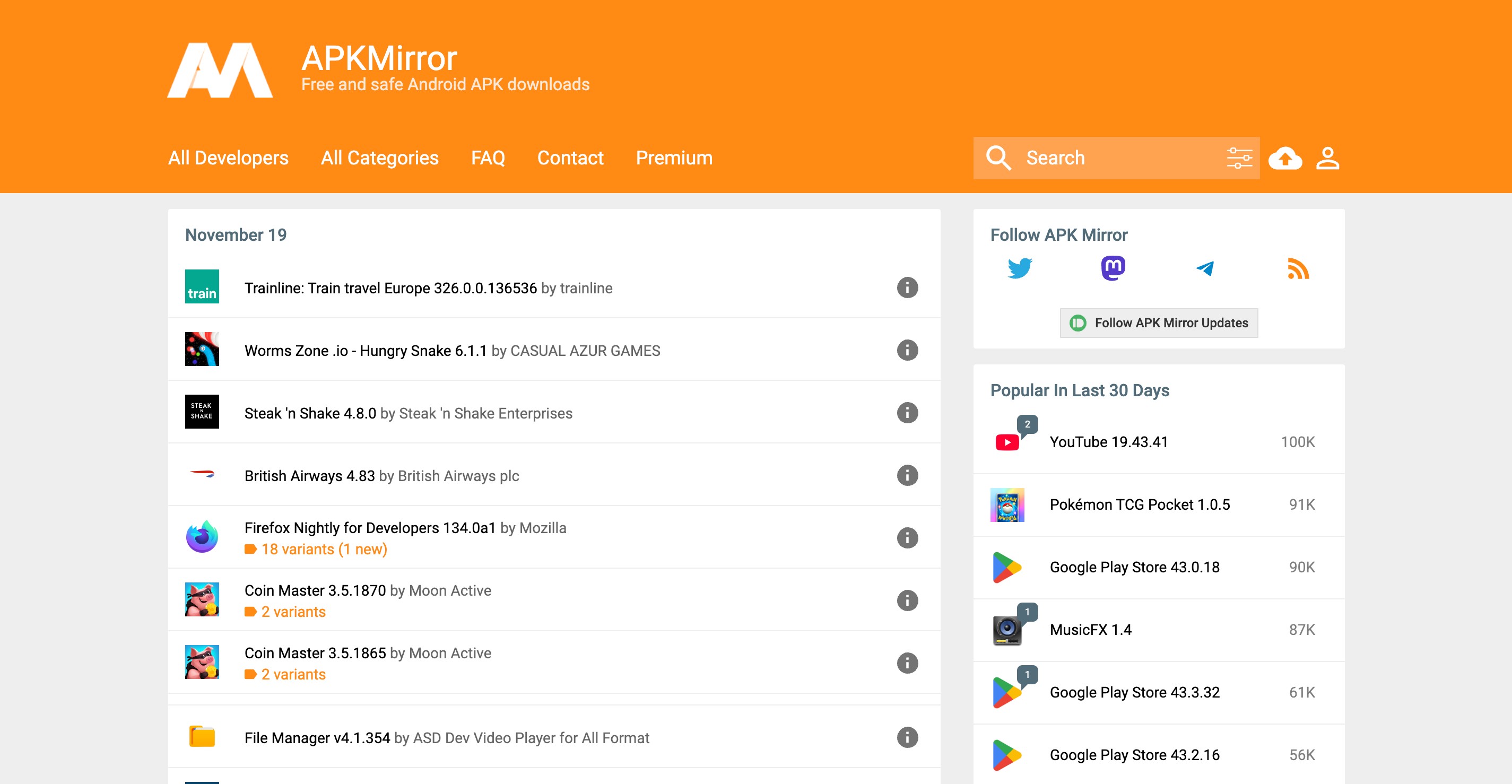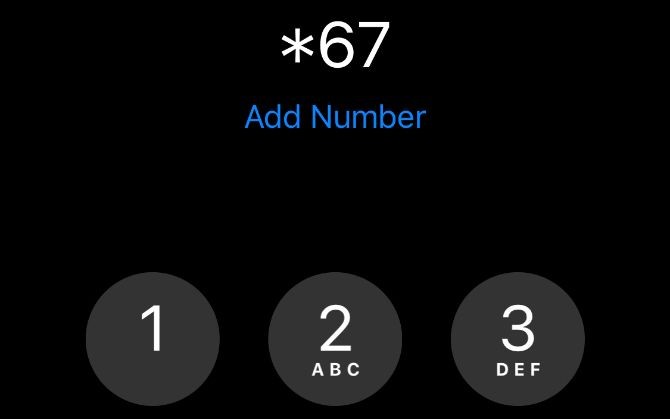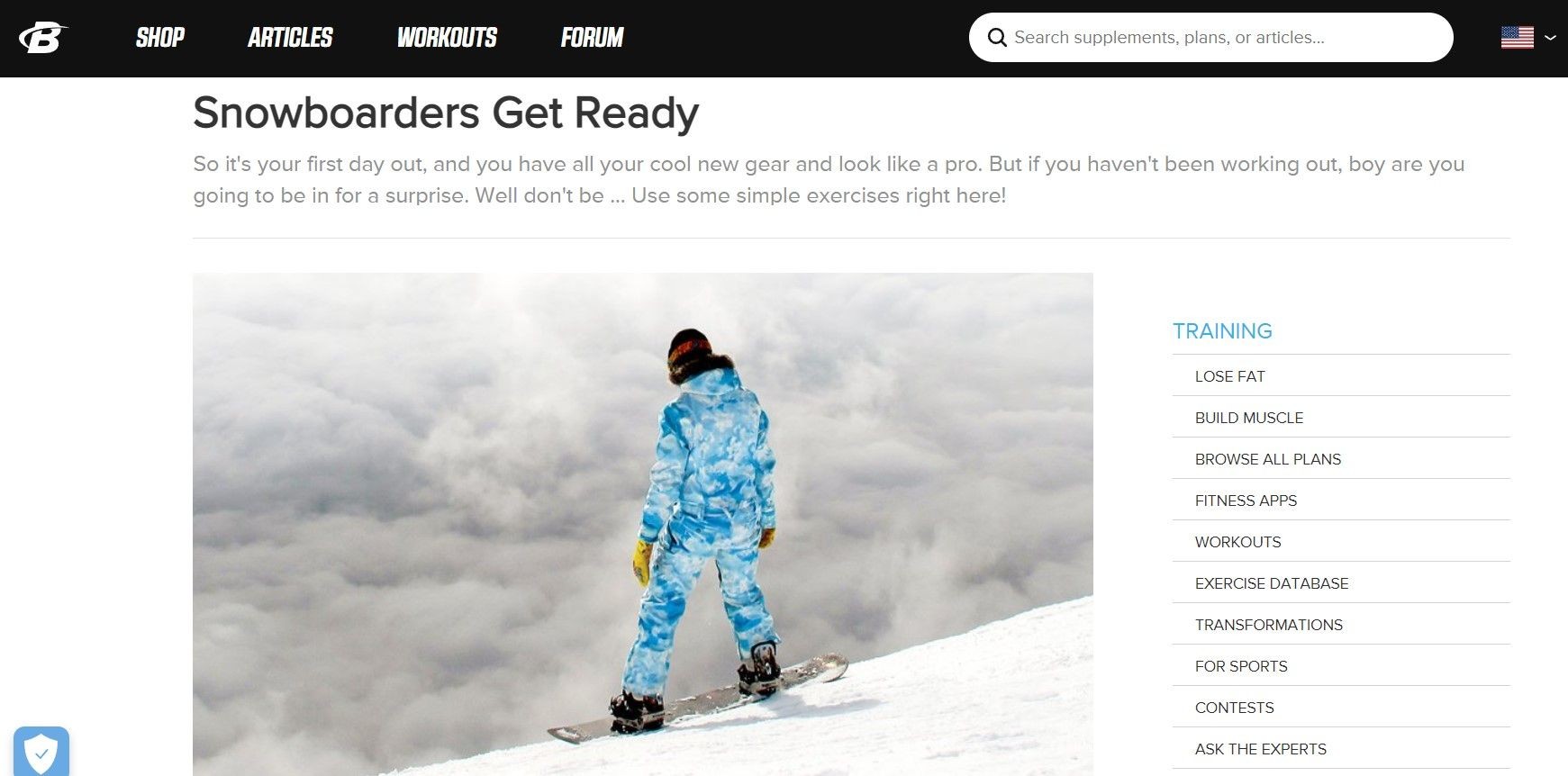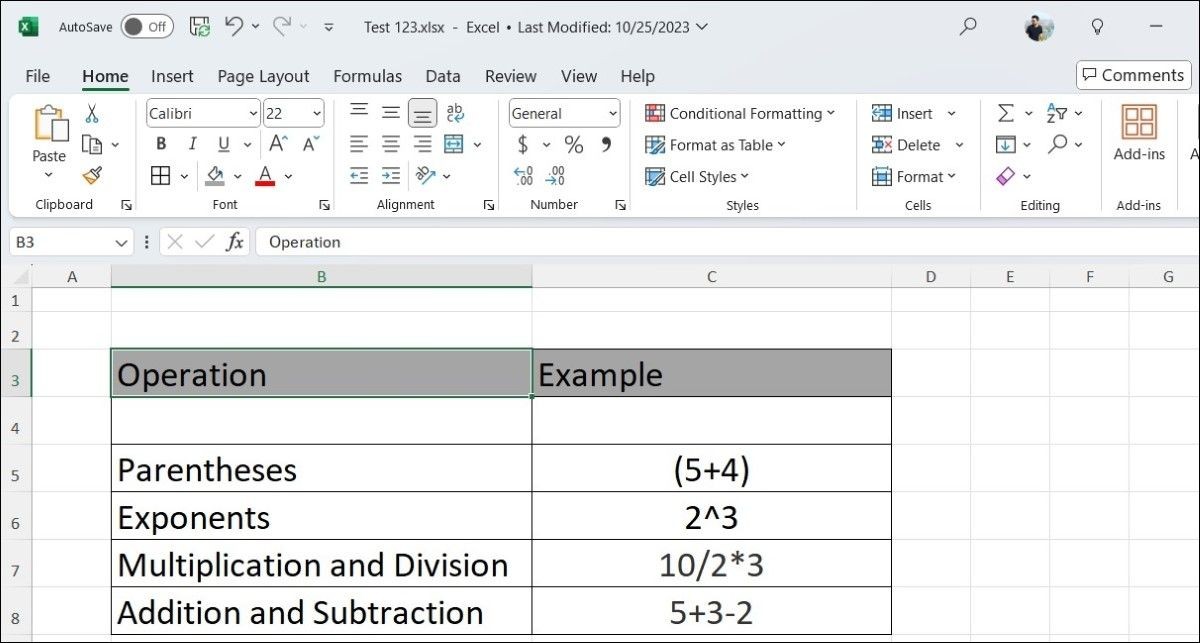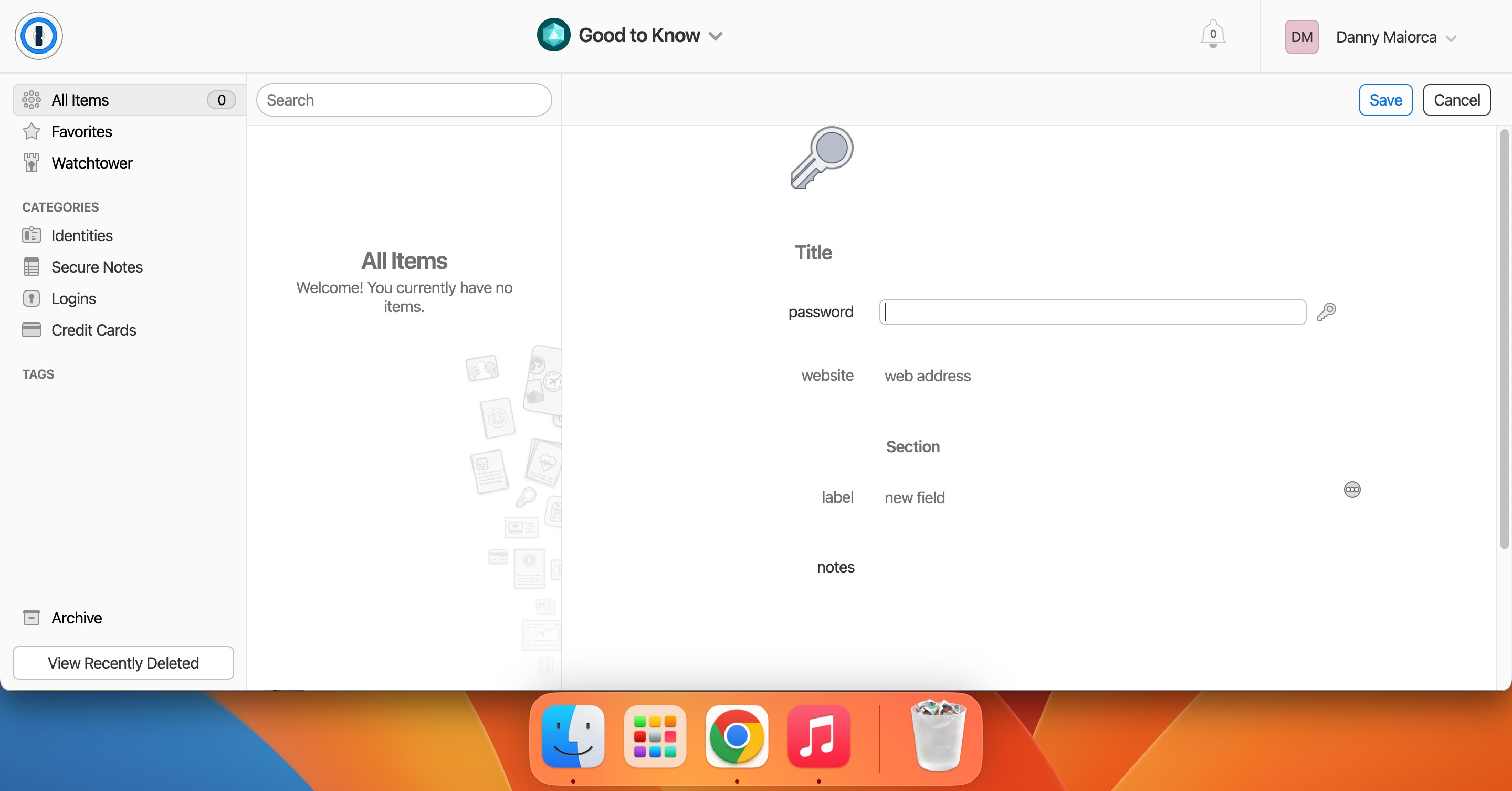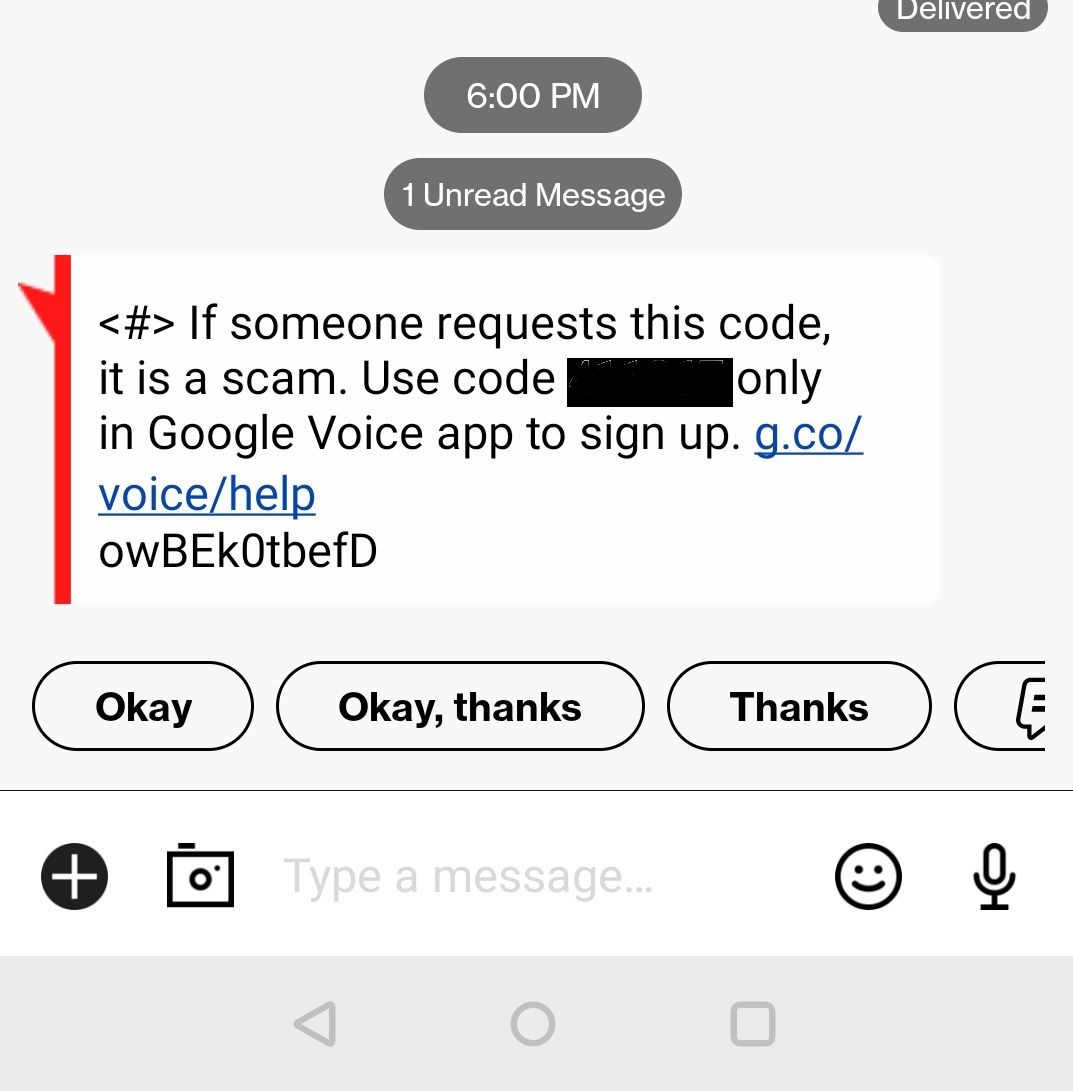Contents
Mở Đầu
Samsung Galaxy Buds không chỉ dành riêng cho người dùng Samsung mà còn có thể kết nối với nhiều thiết bị khác như iPhone, iPad, Android và Mac. Bài viết này sẽ cung cấp cho bạn hướng dẫn chi tiết và dễ hiểu về cách kết nối Galaxy Buds với các thiết bị này. Bạn sẽ biết cách tận dụng tối đa tính năng của Galaxy Buds, ngay cả khi không sử dụng điện thoại Samsung. Hãy cùng khám phá để có trải nghiệm âm thanh tốt nhất trên mọi thiết bị.
Cách Kết Nối Samsung Galaxy Buds Với Điện Thoại Android
Dù bạn sở hữu thiết bị Android từ Samsung, OnePlus, Google hay bất kỳ nhà sản xuất nào khác, quy trình kết nối Galaxy Buds vẫn giống nhau. Trước khi tiến hành, hãy đảm bảo Galaxy Buds của bạn đang ở trong hộp sạc và có ít nhất 50% pin. Mở nắp hộp và làm theo các bước sau:
- Tải ứng dụng Galaxy Wearable từ Play Store trên thiết bị Android của bạn.
- Nhấn Bắt đầu và cấp quyền truy cập cần thiết cho ứng dụng. Ứng dụng sẽ quét các thiết bị gần đó để kết nối.
- Galaxy Buds của bạn sẽ xuất hiện trong danh sách thiết bị đã quét. Nhấn vào tên của nó để bắt đầu quá trình kết nối. Ứng dụng Galaxy Wearable có thể tải thêm các plugin trong thời gian này.
- Nhấn Kết nối khi được yêu cầu.
Galaxy Buds của bạn sẽ kết nối thành công với điện thoại Android của bạn. Nếu bạn sử dụng điện thoại Galaxy và đăng nhập với tài khoản Samsung, tai nghe sẽ tự động kết nối với các thiết bị Samsung khác liên kết với nó, cho phép chuyển đổi liền mạch giữa chúng.
Bạn có thể sử dụng ứng dụng Galaxy Wearable để tùy chỉnh nhiều khía cạnh của tai nghe, như cử chỉ chạm trái và phải, kích hoạt giọng nói Bixby, cài đặt equalizer và kích hoạt một số tính năng thử nghiệm.
Trên các điện thoại không phải Samsung, bạn sẽ bỏ lỡ các tính năng nâng cao như âm thanh vòm 360. Vì vậy, nếu bạn sử dụng Pixel hoặc bất kỳ thiết bị Android nào khác và đang tìm mua một cặp tai nghe mới, hãy cân nhắc mua các tai nghe không dây tuyệt vời khác.
Cách Kết Nối Samsung Galaxy Buds Với iPhone hoặc iPad
Bạn có thể kết nối và sử dụng Galaxy Buds với iPhone hoặc iPad của mình như bất kỳ cặp tai nghe Bluetooth nào khác. Tuy nhiên, vì ứng dụng Galaxy Wearable dành cho iPhone không hỗ trợ tai nghe này, bạn sẽ bỏ lỡ một số tính năng nâng cao.
Thiếu ứng dụng đồng hành cũng sẽ làm khó khăn việc điều khiển các tính năng như bật/tắt chống ồn chủ động (ANC) và điều khiển phát nhạc. Nhưng có một giải pháp thay thế cho việc này. Đảm bảo bạn chưa kết nối Galaxy Buds với thiết bị khác, sau đó làm theo các bước sau:
- Mở Cài đặt và chọn Bluetooth trên iPhone hoặc iPad của bạn.
- Mở hộp sạc của tai nghe Galaxy và đợi vài giây.
- Tai nghe sẽ xuất hiện trong phần Thiết bị Khác. Nhấn vào tên thiết bị để bắt đầu quá trình kết nối.
- Sau khi kết nối, nhấn vào biểu tượng Thông tin (i) bên cạnh tên tai nghe và chọn Loại Thiết bị là Tai Nghe.
Nếu tai nghe không xuất hiện, hãy đóng nắp hộp và đợi khoảng 10 giây. Sau đó, mở hộp lại và lấy một tai nghe ra.
Giải Pháp Thay Thế Khi Sử Dụng Galaxy Buds Với iPhone
Vì không có ứng dụng Galaxy Wearable dành cho iPhone hoặc iPad, bạn phải trước tiên kết nối tai nghe Galaxy với thiết bị Android và thiết lập các cử chỉ chạm theo cách bạn thích. Chúng sẽ tiếp tục hoạt động theo cách tương tự khi kết nối với iPhone hoặc iPad.
Tuy nhiên, không có giải pháp thay thế nào để kích hoạt các tính năng như âm thanh 360 và Dolby Atmos. Chúng chỉ hoạt động khi bạn kết nối tai nghe này với điện thoại Samsung.
Galaxy Buds 2 Pro có thể phát âm thanh ở tốc độ bit cao hơn khi kết nối với điện thoại Samsung chạy One UI 4.0 trở lên, nhưng vì iPhone sử dụng codec Bluetooth AAC, bạn sẽ phải chấp nhận chất lượng phát trực tuyến hơi kém hơn.
Không giống như AirPods, Galaxy Buds không hỗ trợ chuyển đổi thiết bị tự động. Vì vậy, chúng sẽ không tự động kết nối với iPad của bạn khi bạn chuyển từ iPhone. Bạn sẽ phải ngắt kết nối tai nghe Galaxy trước khi kết nối chúng với thiết bị khác, điều này có thể gây phiền phức nếu bạn sử dụng nhiều thiết bị.
 iPhone và điện thoại Samsung Galaxy bên cạnh nhau với Galaxy Buds và AirPods Pro bên cạnh chúng
iPhone và điện thoại Samsung Galaxy bên cạnh nhau với Galaxy Buds và AirPods Pro bên cạnh chúng
Mặc định, tai nghe sẽ tự động cố gắng kết nối với điện thoại hoặc máy tính cuối cùng mà chúng đã kết nối thay vì thiết bị bạn đang sử dụng hiện tại. Cả Galaxy Buds Plus và Buds 2 sẽ không kết nối với thiết bị khác đã ghép nối trừ khi bạn ngắt kết nối chúng khỏi thiết bị hiện tại.
Vì vậy, bạn sẽ phải ngắt kết nối tai nghe khỏi thiết bị hiện tại và sau đó kết nối chúng với điện thoại hoặc máy tính bảng mới. Điều này không phải là vấn đề với Galaxy Buds 2 Pro, vì nó có thể kết nối với thiết bị đã ghép nối mà không cần ngắt kết nối khỏi điện thoại hiện tại.
Cuối cùng, lưu ý rằng bạn chỉ có thể cập nhật firmware của Galaxy Buds bằng điện thoại Android.
Cách Kết Nối Samsung Galaxy Buds Với Máy Mac
Samsung cũng không cung cấp ứng dụng Galaxy Wearable cho Mac. Nhưng bạn có thể kết nối và sử dụng chúng với máy Mac như bất kỳ cặp tai nghe không dây nào khác.
Hãy nhớ rằng bạn sẽ không thể tùy chỉnh các cử chỉ chạm và điều khiển các cài đặt khác. Vì vậy, trước tiên, hãy kết nối Galaxy Buds với thiết bị Android, thiết lập chúng theo ý thích của bạn, sau đó kết nối chúng với máy Mac bằng cách làm theo các bước sau:
- Mở hộp sạc của Galaxy Buds để đặt chúng vào chế độ ghép nối. Đảm bảo bạn chưa kết nối chúng với bất kỳ thiết bị nào khác trong quá trình này.
- Nhấp vào logo Apple trong thanh menu và chọn Cài đặt Hệ thống từ menu thả xuống.
- Chọn Bluetooth từ thanh bên trái.
- Bật Bluetooth nếu chưa bật. Máy Mac của bạn sẽ quét các thiết bị Bluetooth gần đó.
- Khi Galaxy Buds xuất hiện trong danh sách thiết bị đã quét, nhấp vào Kết nối.
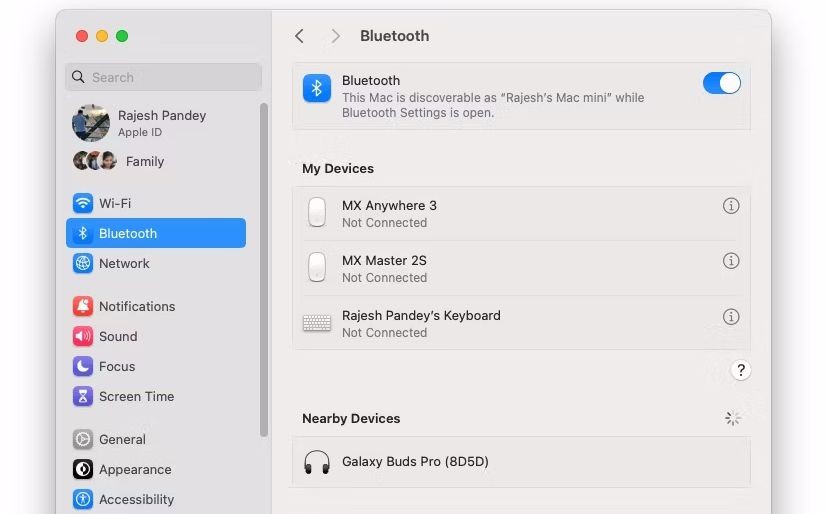 Menu cài đặt Bluetooth trong macOS hiển thị Galaxy Buds Pro dưới Thiết bị Gần Đây
Menu cài đặt Bluetooth trong macOS hiển thị Galaxy Buds Pro dưới Thiết bị Gần Đây
Nếu bạn sử dụng máy tính Windows, bạn có thể sử dụng ứng dụng Galaxy Buds cho Windows để kết nối và tùy chỉnh các khía cạnh khác nhau của tai nghe. Tuy nhiên, ứng dụng này có thể gặp lỗi và không hoạt động như mong đợi. Vì vậy, nếu bạn gặp vấn đề với ứng dụng, hãy kết nối tai nghe với máy tính Windows trực tiếp từ menu Bluetooth trong Cài đặt.
Dù bạn quyết định sử dụng Galaxy Buds với thiết bị nào, bạn sẽ cần một điện thoại Android để thiết lập chúng đúng cách. Sau khi điều chỉnh các điều khiển cử chỉ và các tùy chọn khác, bạn có thể sử dụng tai nghe với bất kỳ thiết bị nào mà không gặp vấn đề gì.
Nếu không có điện thoại Android, việc sử dụng Galaxy Buds có thể gặp khó khăn, vì bạn sẽ không thể tùy chỉnh hoặc biết các cử chỉ chạm làm gì, điều chỉnh các cài đặt khác nhau hoặc cập nhật firmware của chúng.
-
Tôi có thể kết nối Galaxy Buds với iPhone mà không cần ứng dụng Galaxy Wearable không?
- Có, bạn có thể kết nối Galaxy Buds với iPhone thông qua Bluetooth mà không cần ứng dụng Galaxy Wearable, nhưng bạn sẽ bỏ lỡ một số tính năng nâng cao.
-
Tại sao tôi nên thiết lập Galaxy Buds với thiết bị Android trước khi sử dụng với iPhone?
- Thiết lập với thiết bị Android cho phép bạn tùy chỉnh các cử chỉ chạm và các cài đặt khác, giúp bạn có trải nghiệm tốt hơn khi sử dụng với iPhone.
-
Galaxy Buds có hỗ trợ chuyển đổi thiết bị tự động như AirPods không?
- Không, Galaxy Buds không hỗ trợ chuyển đổi thiết bị tự động. Bạn cần ngắt kết nối tai nghe từ thiết bị hiện tại trước khi kết nối với thiết bị khác.
-
Tôi có thể cập nhật firmware của Galaxy Buds trên iPhone không?
- Không, bạn chỉ có thể cập nhật firmware của Galaxy Buds bằng điện thoại Android.
-
Galaxy Buds 2 Pro có tính năng gì đặc biệt khi kết nối với điện thoại Samsung?
- Galaxy Buds 2 Pro có thể phát âm thanh ở tốc độ bit cao hơn và hỗ trợ các tính năng như âm thanh 360 và Dolby Atmos khi kết nối với điện thoại Samsung chạy One UI 4.0 trở lên.
-
Tôi có thể sử dụng Galaxy Buds với máy tính Windows không?
- Có, bạn có thể sử dụng ứng dụng Galaxy Buds cho Windows để kết nối và tùy chỉnh tai nghe, mặc dù ứng dụng này có thể gặp lỗi.
-
Làm thế nào để biết Galaxy Buds đã kết nối thành công với thiết bị của tôi?
- Khi kết nối thành công, bạn sẽ thấy biểu tượng tai nghe xuất hiện trên thanh trạng thái của thiết bị và có thể nghe thấy âm thanh từ tai nghe.
Kết Luận
Samsung Galaxy Buds là một lựa chọn tuyệt vời cho những ai muốn trải nghiệm âm thanh chất lượng cao trên nhiều thiết bị khác nhau. Bằng cách làm theo các hướng dẫn chi tiết trong bài viết này, bạn có thể dễ dàng kết nối Galaxy Buds với điện thoại Android, iPhone, iPad và máy Mac. Đừng quên rằng việc sử dụng một thiết bị Android để thiết lập ban đầu sẽ giúp bạn tận dụng tối đa các tính năng của tai nghe. Hãy khám phá thêm các bài viết khác trên Tạp Chí Mobile để cập nhật những thông tin mới nhất về công nghệ Android.